
Optarea pentru unitatea SSD
O unitate SSD poate instala orice sistem de operare, dar este mai bine pentru a pune Windows 7, deoarece este primul sistem de operare de la Microsoft care acceptă comanda Trim, cu care, în funcție de unitatea de operare, SSD care blochează în cazul în care acestea nu sunt utilizate, pot fi curățate.
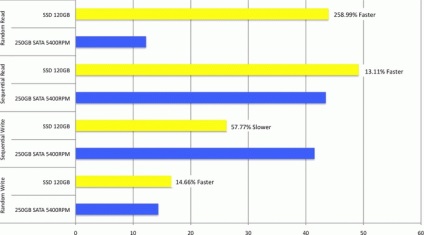
Luând în considerare prețul acestor dispozitive este mai profitabil pentru a planifica achiziția dvs., sub rezerva spațiu suficient pentru sistemul de operare. Pentru sistemul Windows 7, există un volum suficient de 60 GB. Firește, dintre care nici unul de stocare de fișiere nu vorbesc. Este mai bine să cumpere un HDD convențional separat. De asemenea, dacă vă decideți să instalați programul, care ocupă o cantitate decentă de spațiu pe disc (jocuri, filme, muzica, programe speciale), atunci este mai bine să se instaleze o altă unitate.

Pe laptop-uri, situația este mai complexă, de obicei, există doar un singur loc pentru a conecta unitatea. Desigur, puteți seta SSD-drive cu 80 GB sau 90 GB, ceea ce este suficient pentru majoritatea utilizatorilor. In paralel, folosind un hard disk extern pentru stocarea fișierelor. Dar poate că nu toată lumea va dori această soluție. Acest lucru se aplică în primul rând pentru cei care se deplasează foarte mult cu laptop-ul, și transporta întotdeauna un HDD extern suplimentar inconfortabil. În acest caz, veți avea nevoie de o capacitate SSD-unitate de mai mult de o lovitură urât la buzunar.
Instalarea unui calculator sau laptop SSD
Pe dimensiunea unităților SSD pot fi împărțite în două grupuri diferite: 3.5 „și 2.5“. Pentru a instala un 2.5 „unitate într-o unitate de sistem informatic, poate fi necesar pentru a cumpăra un adaptor special (saboți), sau pur și simplu pune-l în oriunde doriți. Unitatea nu este încălzit și nu vibrează. Trebuie să aveți, de asemenea, în loc cablul SATA sau IDE (interfață vechi) pentru a conecta dispozitivul la placa de bază. SSD au un bloc standard de conector de alimentare. Toate aceste componente pot fi ambalate cu SSD, - totul depinde de ce fel de unitate de a cumpăra.



După toate acestea, va trebui să setați discul în computer nu este dificil. SSD este foarte simplu și, spre deosebire de omologii săi „preistorice“, așa cum sa menționat mai sus, nu vibrează și se încălzește în sus. Cu un laptop este mai dificil să se conecteze la o unitate suplimentară, o carcasă externă, care se conectează la computer prin USB.
Transferul sau instalarea Windows 7 pe unitatea SSD
În plus față de noua instalare de Windows, care nu este diferită de a instala un hard disk convențional, există două moduri de a transfera un HDD existent din vechiul sistem la o nouă unitate SSD.
Primul este de a utiliza un program special Paragon Migrare sistem de operare la SSD. care a suferit un sistem pentru tine. Dar există un avertisment - a plătit, așa că ne întoarcem la cunoașterea secretă și să încerce să instalați Windows 7 pe cont propriu.
Pentru a începe cu, formatați discul sub NTFS. Pentru a face acest lucru, la un prompt de comandă (CMD), introduceți următoarea comandă:
Diskpart - Lansarea interpretor de comenzi pentru Windows
Listă de disc - o concluzie lista de discuri și informații despre aceste unități
Selectați disc X - alege magazinul nostru, unde X este litera de SSD din lista
Creați partiție primară align = 1024 - Setați poziția
Activ - face partiția activă
ieşire
partiție de încărcare activă a Windows 7 poate include până la 100 MB. În continuare, avem nevoie pentru a reduce dimensiunea inițială a partiției la 100 MB. Acest lucru se poate face prin intermediul „Disk Management“ (click dreapta pe „Computer“ -> „Disk Management“), acesta nu va fi ușor de făcut, așa că cel mai bine este de a folosi orice program care este capabil de a aloca un loc în partiția de încărcare și unitățile logice.
După partiția de boot, face o partiție logică normală pentru unitatea C prin „Disk Management“. Apoi, creați o imagine a hard disk-ul vechi. Puteți utiliza capacitățile interne ale Windows 7, sau un program pentru a crea o imagine (beneficiu plin de programe gratuite astfel). După ce ați creat imaginea, copiați-l la mass-media SSD și restaurare sistem, secțiune cu secțiune. În mod firesc, o dimensiune disc sistem nu trebuie să depășească valoarea de SSD.
Indiferent pe care o alegeți să mutați sau să instalați un nou una - la probleme cu pornirea Windows nu a ridicat, trebuie să faceți unele manipulare înainte de a instala:
- Glisați placa de bază la modul AHCI in BIOS înainte de a încerca să pornească de pe noua unitate.
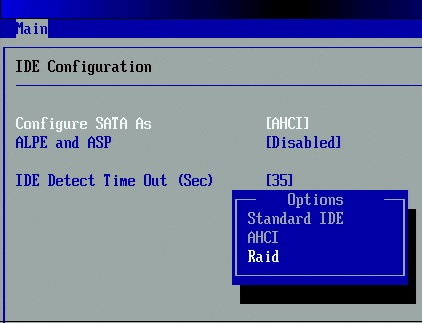
- Acolo ai pus S1 în modul inactiv sau PC S3.
- Verificați dacă ACPI activat 2.0.
Configurarea pentru Windows pentru performanțe optime
Imediat după pornirea Windows, următoarele cazuri:
- Opriți modul de inactivitate, dacă nu aveți nevoie (responsabil de acest dosar ocupă spațiu pe disc). Acest lucru se face în powercfg comanda -h off.
- Worth, dezactivați fișierul de paginare:
"Control Panel" -> "System" -> "System Advanced Settings" -> "Performance" -> "Advanced" -> "Memorie virtuală" - "Fără fișier de paginare"> pune
Fișierul de paginare nu poate opri, dar va afecta performanța."Control Panel" -> "System" -> "System Protection" -> "Configurare" -> "Opriți protecția sistemului."
Acest lucru trebuie făcut pentru toate unitățile logice. Această operațiune economisește spațiu pe SSD.După manipularea de mai sus, este de așteptat performanța sistemului pe disc SSD să crească. Apoi, instalați driverele pentru unitatea și repornirea. Windows este instalat!